วิธีการเชื่อมต่อโฮมเธียเตอร์เข้ากับคอมพิวเตอร์
 วันนี้คุณไม่จำเป็นต้องไปโรงหนังเพื่อชมภาพยนตร์คุณภาพและเสียงที่ยอดเยี่ยม โฮมเธียเตอร์สามารถตอบสนองความต้องการของผู้ชมที่มีความต้องการมากที่สุด (หรือผู้รักเสียงเพลง) อุปกรณ์สามารถเชื่อมต่อกับพีซีได้ เราจะแจ้งให้คุณทราบถึงวิธีการและปัญหาที่อาจเกิดขึ้นเพื่อวัตถุประสงค์ใดในบทความของเรา
วันนี้คุณไม่จำเป็นต้องไปโรงหนังเพื่อชมภาพยนตร์คุณภาพและเสียงที่ยอดเยี่ยม โฮมเธียเตอร์สามารถตอบสนองความต้องการของผู้ชมที่มีความต้องการมากที่สุด (หรือผู้รักเสียงเพลง) อุปกรณ์สามารถเชื่อมต่อกับพีซีได้ เราจะแจ้งให้คุณทราบถึงวิธีการและปัญหาที่อาจเกิดขึ้นเพื่อวัตถุประสงค์ใดในบทความของเรา
เนื้อหาของบทความ
ทำไมต้องเชื่อมต่อโฮมเธียเตอร์เข้ากับคอมพิวเตอร์?
การเชื่อมต่อนี้แก้ปัญหาหนึ่งในสองปัญหา:
- เกมคอมพิวเตอร์ได้รับภาพคุณภาพสูงกว่าและเสียงทรงพลัง และสามารถรับชมภาพยนตร์และรายการโทรทัศน์ที่นำมาจากอินเทอร์เน็ตโดยใช้โฮมเธียเตอร์ได้
- การเปลี่ยนทีวีที่เสียชั่วคราว - ในกรณีนี้ วิดีโอจะออกอากาศบนจอคอมพิวเตอร์

ความผิดปกติในตัวเครื่องรับหรือการขาดหายไปสามารถแก้ไขได้โดยการจับคู่คอมพิวเตอร์กับระบบลำโพงโดยตรง
อ้างอิง! ส่วนประกอบของโฮมเธียเตอร์ ได้แก่ แหล่งกระจายเสียง (เครื่องเล่น DVD ทีวีดาวเทียม ฯลฯ) เครื่องรับ (สำหรับแปลงและขยายสัญญาณ) ระบบลำโพง (มีหรือไม่มีซับวูฟเฟอร์) และทีวีที่แสดงภาพ
วิธีเชื่อมต่อโฮมเธียเตอร์
วิธีการที่เลือกขึ้นอยู่กับความสามารถของพีซีและฟังก์ชันการทำงานของอุปกรณ์
ตัวเลือกแรกคือเชื่อมต่อคอมพิวเตอร์เข้ากับทีวีและระบบลำโพง วงจรนี้ใช้เครื่องขยายเสียงซึ่งสามารถเป็นเครื่องเล่นดีวีดีได้
สำคัญ! สำหรับงานที่มั่นคงและมีคุณภาพสูง ให้เลือกอะแดปเตอร์ที่เหมาะสม
เราเชื่อมต่อคอมพิวเตอร์กับอุปกรณ์ขยายเสียง เราจะต้องมีอะแดปเตอร์ 3.5 miniJack - RCA เราเสียบปลั๊กตัวแรกเข้ากับแจ็คหูฟังที่แผงด้านหน้าของพีซี โดยมีไอคอนเหมือนกันและเป็นสีเขียว “ดอกทิวลิป” เสียบเข้ากับช่องเสียบ “AUX IN” (“Audio in”) ของเครื่องเล่นที่มีสีตรงกัน
อ้างอิง! ในวิธีนี้และวิธีนี้ สามารถใช้ HDMI เพื่อสื่อสารระหว่างพีซีและเครื่องรับได้ มาตรฐานนี้มีลักษณะที่น่าเชื่อถือที่สุด

เราเชื่อมต่อระบบลำโพงเข้ากับเครื่องขยายเสียงโดยใช้ตัวเชื่อมต่อที่จำเป็นซึ่งสามารถเรียกได้เช่นลำโพง 5.1 CH Speakers Out จำนวน 6 ชิ้น (5 อินพุตสำหรับลำโพงและ 1 ช่องสำหรับซับวูฟเฟอร์)
เราจับคู่พีซีกับทีวีเพื่อส่งภาพ การเลือกประเภทสายไฟจะขึ้นอยู่กับขั้วต่อของอุปกรณ์ทั้งสอง มาตรฐานที่ใช้กันทั่วไปและเชื่อถือได้ที่สุดคือ HDMI แต่อาจเป็น VGA, DVI หรือ DisplayPort หากรูปแบบมีความแตกต่างกัน คุณจะต้องมีอะแดปเตอร์ที่เกี่ยวข้อง
ตอนนี้เจ้าของมีโอกาสที่จะรับชมและฟังไฟล์ได้โดยตรงจากคอมพิวเตอร์โดยใช้ระบบโฮมเธียเตอร์
วิธีที่สองคือการเชื่อมต่อผ่านเครือข่ายท้องถิ่นโดยใช้เราเตอร์ Wi-Fi หรือสายเคเบิลเครือข่าย
เราสร้างการเชื่อมต่อเหมือนในตัวเลือกแรกโดยมีความแตกต่างเพียงอย่างเดียว: อะแดปเตอร์ระหว่างพีซีและตัวรับสัญญาณจะถูกแทนที่ด้วยสายเคเบิลเครือข่าย (ในกรณีของ Wi-Fi จะไม่จำเป็นต้องใช้สาย)
ขั้นตอน:
- เรากำหนดค่าแอมพลิฟายเออร์ให้รับสัญญาณแบบมีสายหรือไร้สาย
- สำหรับเครือข่าย Wi-Fi ให้ป้อนรหัสผ่านเพิ่มเติม
ข้อดีของการเชื่อมต่อนี้คือ คอมพิวเตอร์ไม่ได้มาแทนที่ฟังก์ชันโฮมเธียเตอร์ใดๆ และทำหน้าที่เป็นแหล่งเสียงและวิดีโอเพิ่มเติม ในกรณีนี้ คุณสามารถตั้งค่าการเข้าถึงโฟลเดอร์คอมพิวเตอร์ทั้งหมดด้วยเพลงและภาพยนตร์ และรับชมการออกอากาศทางอินเทอร์เน็ตได้
วิธีที่สามคือการเชื่อมต่อคอมพิวเตอร์เข้ากับระบบลำโพงโดยข้ามเครื่องเล่นและทีวี
ในการเชื่อมต่อคุณอาจต้องใช้อะแดปเตอร์ มินิแจ็ค - "ทิวลิป"

ความสนใจ! ตามกฎแล้วพีซีจะติดตั้งการ์ดเสียงมาตรฐานซึ่งอาจเสียหายได้ในระหว่างการใช้งานอะคูสติกอันทรงพลังเป็นเวลานาน ดังนั้นเราขอแนะนำให้ซื้อโมดูลเสียงภายนอกเพิ่มเติม ซึ่งนอกจากจะมีอินพุตเพียงพอสำหรับเชื่อมต่อลำโพงทั้งกลุ่มแล้ว
ตัวเลือกที่สี่คือการเชื่อมต่อพีซีเข้ากับลำโพงผ่านเครื่องรับโดยไม่ต้องเข้าร่วมวงจรรับสัญญาณทีวี ที่นี่โฮมเธียเตอร์ทำหน้าที่เป็นเครื่องขยายเสียง และภาพจะออกอากาศบนจอคอมพิวเตอร์
หากต้องการเชื่อมต่อ คุณอาจต้องใช้อะแดปเตอร์ข้างต้น อัลกอริธึมจะเหมือนกัน ยกเว้นทีวี
ความสนใจ! วิธีนี้จะมีประโยชน์หากทีวีของคุณใช้งานไม่ได้
จะทำอย่างไรหากไม่มีเสียงหลังจากเชื่อมต่อโฮมเธียเตอร์เข้ากับเครื่องพีซีของคุณ
หากหลังจากเชื่อมต่อแล้วไม่มีเสียงบนพีซี คุณควรลองรีสตาร์ทระบบปฏิบัติการและตรวจสอบการทำงานของอุปกรณ์ ระบบปฏิบัติการอาจไม่ได้ระบุฮาร์ดแวร์ใหม่เป็นค่าเริ่มต้นโดยอัตโนมัติ
ในพื้นที่งาน โดยใช้ RMB ให้คลิกที่ไอคอนลำโพงและเลือก "อุปกรณ์การเล่น" ในรายการที่เปิดขึ้น ให้ไฮไลต์ประเภทฮาร์ดแวร์ (5.1) แล้วคลิกปุ่ม "ค่าเริ่มต้น" ใช้ "นำไปใช้" และ "ตกลง" เพื่อบันทึกการกำหนดค่า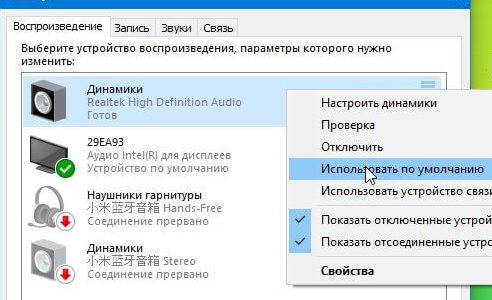
อ้างอิง! ในหน้าต่างเดียวกัน ด้วยการกดปุ่ม "คุณสมบัติ" คุณสามารถกำหนดค่าพารามิเตอร์การทำงานเพิ่มเติมได้โดยการสลับระหว่างแท็บ (ความสมดุล เอฟเฟกต์ ฯลฯ)
อีกสาเหตุหนึ่งที่ทำให้ไม่มีเสียงอาจเป็นเพราะขาดการตั้งค่าช่องสัญญาณที่ต้องการบนเครื่องเล่น ไปที่เมนูเครื่องขยายเสียงและเปิดใช้งานช่องสัญญาณเสียงที่ใช้ ซึ่งสามารถทำได้โดยการเลือก
อาจเกิดข้อขัดแย้งระหว่างอุปกรณ์ต่างๆ ได้เมื่อใช้ส่วนประกอบทั้งหมด: ลำโพง ทีวี ตัวรับสัญญาณ เพื่อแก้ไขปัญหานี้ จำเป็นต้องแยกสัญญาณวิดีโอและเสียงออกจากกัน สำหรับสิ่งนี้:
- เราเชื่อมต่อเครื่องรับกับทีวีผ่านสายออปติคัล (ปัญหาเรื่องเสียงหมดไป)
- เราเชื่อมต่อทีวีและพีซีด้วยสาย HDMI
เราตรวจสอบรายละเอียดวิธีการเชื่อมต่อคอมพิวเตอร์และโฮมเธียเตอร์ เราหวังว่าบทความนี้จะตอบคำถามของผู้อ่านทั้งหมดในหัวข้อนี้





